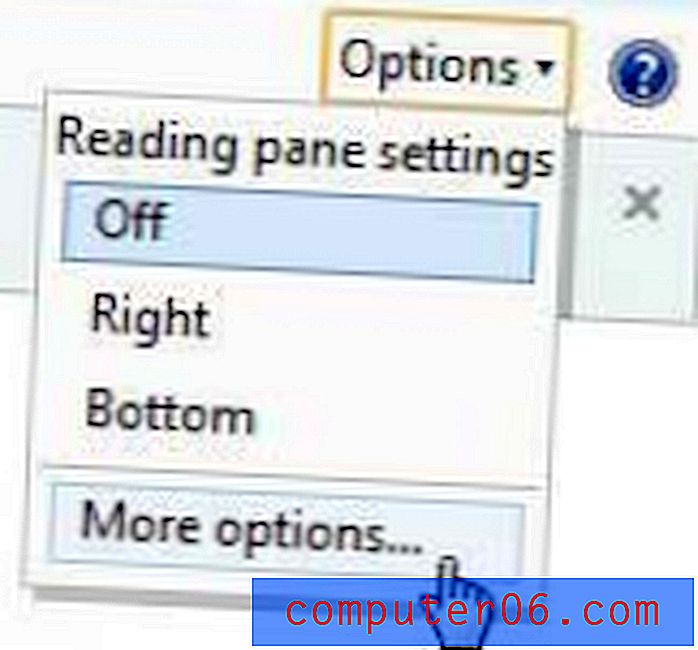Word 2011에서 1 인치 여백을 설정하는 방법
문서 형식은 많은 회사, 학교 및 출판물에서 논쟁의 대상이 될 수 있으므로 이러한 요구 사항에 맞게 문서를 설정하는 방법을 아는 것이 중요합니다. 일반적인 서식 요구 사항 중 하나는 문서 여백과 관련이 있으며 널리 사용되는 방법은 모든 문서 여백을 1 인치로 설정하는 것입니다.
다행히도 모든 버전의 Microsoft Word를 사용하면 Mac 용 Word 2011을 포함하여 여백을 1 인치로 수동 조정할 수 있습니다. 아래의 가이드는 프로그램에서이 설정을 찾을 수있는 위치를 보여 주므로 여백을 1 인치로 전환 할 수 있습니다.
Mac 용 Word 2011에서 1 인치 여백 사용
이 문서의 단계는 Mac 용 Microsoft Word 2011을 사용하여 만든 문서에 1 인치 여백을 사용하는 방법을 보여줍니다. 비슷한 방법을 사용하여 Word 2010에서 1 인치 여백을 설정할 수도 있습니다. Word 2011에서 만든 문서의 기본 여백을 조정하려면이 문서 끝 부분에서 팁을 확인하십시오.
- Mac 용 Word 2011에서 문서를 엽니 다.
- 창 상단에서 레이아웃 탭을 클릭하십시오.
- 여백 버튼을 클릭 한 다음 옵션 목록 맨 위에있는 일반 옵션을 클릭하십시오.

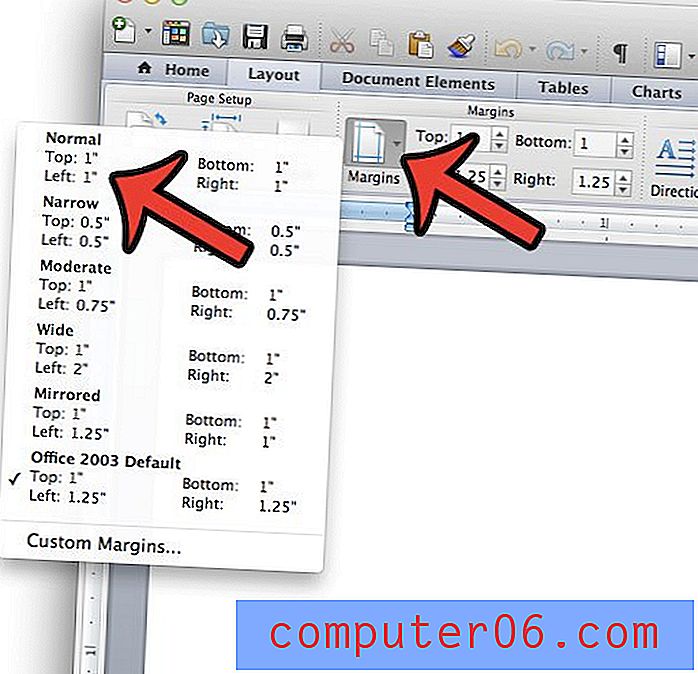
각 여백 필드 내부를 클릭하고 값을 1로 변경하여 여백 값을 수동으로 설정하도록 선택할 수도 있습니다.
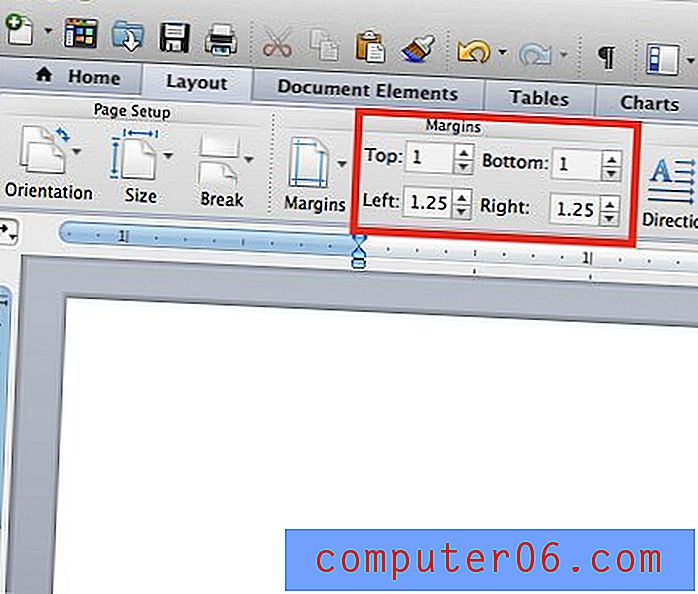
이 단계를 수행하면 현재 문서의 여백 만 1 인치로 변경됩니다. Word 2011에서 기본 여백을 1 인치로 변경하려면 화면 상단에서 서식> 문서 를 클릭 한 다음 여백을 조정하고 창의 왼쪽 아래 모서리에있는 기본 단추를 클릭해야합니다.

컴퓨터에 Microsoft Word가 설치되어 있지 않은 사람과 Word 문서를 공유해야합니까? Word 2011에서 PDF로 저장하면 더 많은 사람들이 문서를 쉽게 열 수 있습니다.